Creare firme e inviare risposte automatiche in Outlook sul web
Applies To
Outlook.comCon Outlook sul web, è possibile risparmiare tempo creando una firma per i messaggi di posta elettronica e attivare le risposte automatiche quando si è in vacanza o si vuole far sapere agli altri che si sarà lento a rispondere ai messaggi di posta elettronica.
Creare una firma
-
Selezionare Impostazioni > Posta > Componi e rispondi.
-
Creare la firma.
-
Selezionare la firma predefinita per i nuovi messaggi e per le risposte.
-
Scegliere Salva.
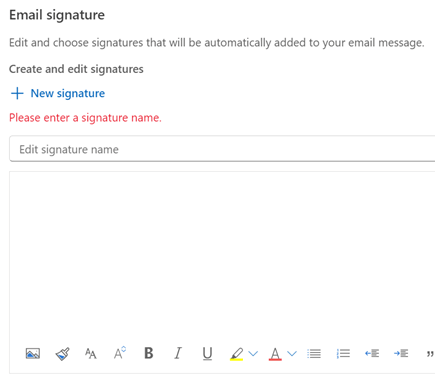
Invia risposte automatiche
In Gmail si attiva Risposta ferie per inviare automaticamente le risposte mentre si è fuori ufficio. In Outlook questa caratteristica è nota come Risposte automatiche o creazione di un messaggio Fuori sede. Ecco come configurarlo:
-
Selezionare Impostazioni > Posta > Risposte automatiche.
-
Selezionare Attiva le risposte automatiche.
-
Scegliere se si vogliono inviare risposte solo durante un periodo di tempo.
-
Aggiungere un messaggio per gli utenti all'interno dell'organizzazione e scegliere se inviare un messaggio agli utenti esterni all'organizzazione.
-
Scegliere Salva.
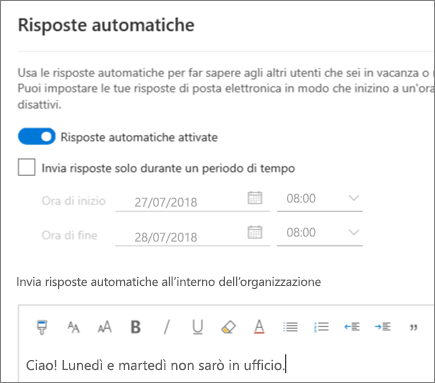
Nota: Le funzionalità e le informazioni contenute in questa guida si applicano ai Outlook sul web disponibili tramite Microsoft 365.










